doel.web.id – Jika anda mencari cara merekam layar HP Oppo, maka anda tidak perlu kuatir sebab caranya sangat mudah dimana anda tidak memerlukan aplikasi tambahan apapun.
Sebagaimana yang kita ketahui bersama nama merek OPPO telah menjadi salah satu merek HP terkenal dan populer digunakan banyak orang saat ini dimana HP OPPO dikenal sebagai salah satu HP android canggih yang kaya akan fitur dan juga terjangkau.
Tidak seperti HP premium lainnya seperti Iphone dimana OPPO sendiri memiliki target pasar yang berbeda dan menyasar masyarakat menengah yang tidak memiliki kemampuan membeli HP premium yang berharga belasan hingga puluhan juta.
Namun walaupun HP Oppo dikenal memiliki harga yang murah tetapi tidak berarti HP ini memiliki spesifikasi yang abal-abal dimana OPPO sangat memperhatikan spesifikasi yang mereka sematkan pada setiap produk HP yang mereka keluarkan. Sebab tanpa begitu, tidak mungkin HP OPPO sepopuler seperti saat ini bukan?
Seperti yang kami sebutkan diatas, HP OPPO membawa sejumlah fitur dimana salah satunya adalah dimana anda bisa merekam layar OPPO tanpa aplikasi tambahan. Walaupun fitur ini biasa juga ditemukan diusung di HP merek lain, tetapi bagi anda pengguna OPPO pastinya akan terbantu dengan fitur ini sehingga anda tidak perlu ribet memfoto, atau mendownload konten yang tampil di layar HP anda sendiri. Anda cukup merekam layar HP anda dan gunakan sebagaimana kebutuhan anda.
Untuk itu kali ini kami akan membagikan cara merekam layar HP Oppo tanpa aplikasi tambahan yang bisa anda simak sebagai berikut.
Tabel Konten
Cara Merekam Layar HP Oppo Tanpa Aplikasi Tambahan
Merekam Layar lewat Pengaturan
- Masuk ke menu pengaturan atau setting
- Anda bisa pilih Rekam Layar
- Klik tombol rekam layar
- Nanti akan muncul slider yang bergeser untuk memulai merekam
- Klik tombol Stop jika sudah selesai
- Hasil rekaman akan langsung tersimpan
Menggunakan Fitur Rekam Layar
- Geser layar dari atas ke bawah untuk membuka tampilan notifikasi dan pusat kontrol
- Klik tanda panah yang ada di pojok kanan atas
- Anda bisa pilih menu rekam layar pada beberapa pilihan ikon yang ditampilkan
- Apabila anda sudah selesai, anda bisa klik bulatan kecil di layar
- File rekaman secara otomatis tersimpan di galery HP
Menggunakan Fitur Smart Side Bar
- Silahkan pergi ke pengaturan
- Anda bisa pilih pengaturan sistem
- Kemudian anda bisa piih menu perekaman layar
- Nanti muncul pilihan yang bisa diatur seperti perekaman audio dan kualitasnya
- Kembali ke menu utama HP, geser layar ke arah kiri untuk menampilkan side bar, pilih perekaman layar
- Nanti muncul menu popup perekaman layar
- Sekarang layar HP sudah terekam dan tersimpan di galery HP anda.
Sekian informasi mengenai cara merekam layar HP Oppo tanpa aplikasi tambahan yang bisa menjadi referensi anda yang belum tahu cara menggunakan fitur OPPO ini. Semoga berguna dan bermanfaat.



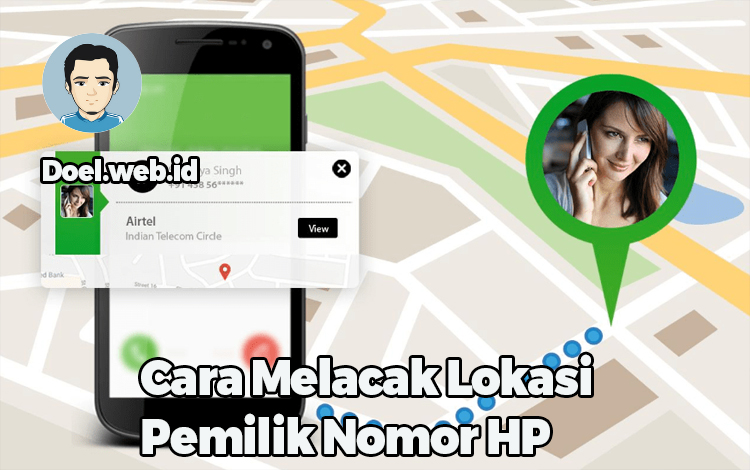
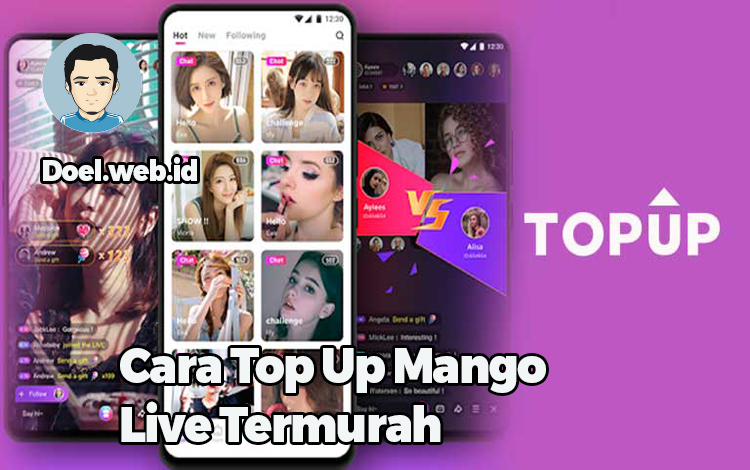
3 Cara Merekam Layar HP Oppo Tanpa Aplikasi Tambahan